夸克浏览器截屏搜题快捷键有冲突怎么办-搜题快捷键调整流程分享
夸克浏览器截屏搜题快捷键有冲突了怎么办,此前小编有为大家介绍过关于夸克浏览器截图搜题的方法,这使得很多小伙伴们的难题可以轻松的找到解题思路。而夸克浏览器默认的截图搜题的快捷键是【Ctrl+Shift+X】,相信大家对这组快捷键并不陌生吧,因为它是很多浏览器默认截图的快捷键。那么当夸克浏览器的截屏快捷键与电脑上其他软件的快捷键发生冲突了,此时我们怎么办呢,来看看小编的整理结果吧。
夸克浏览器截屏搜题快捷键有冲突了怎么办
根据小编的亲自使用经验来看,当大家遇到夸克浏览器截屏搜题快捷键有冲突了的问题时,大家可以通过调整这个搜题快捷键来解决问题。具体的快捷键更改流程下面详细为大家介绍。
夸克浏览器截屏搜题快捷键去哪里修改
1、启动浏览器,找到顶部右上角的【四个小方块】智能助手图标,然后找到【截屏搜题】功能右侧的【...】图标,点击它,接着再点击【选项】功能。
2、进入到截屏偏好设置界面后,找到【截屏快捷键】选项,然后点击最右侧的【X】右侧的下拉按钮,然后根据自己的实际需求来修改这组快捷键,最后点击【保存】按钮即可。
而当我们使用了很长一段时间的截屏搜题功能后,搜题的记录就会被保留下来,而很多记录可能也是没有什么用的,那么这个记录去哪里进行清除呢,继续往下看吧。
夸克浏览器截屏搜题记录去哪里删除掉
1、依次点击浏览器顶部右上角的【四个小方块】智能助手图标,点击【截屏搜题】右侧的【...】图标,再点击【选项】功能。
2、然后,在截屏偏好设置界面中,找到【清除搜题记录】选项,点击它。最后,在弹出的窗口中,点击【确认清除】按钮就可以了。
以上,就是小编为大家总结的关于夸克浏览器截屏搜题快捷键有冲突的全部内容介绍了。
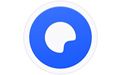






























 魔兽世界:争霸艾泽拉斯
魔兽世界:争霸艾泽拉斯 植物大战僵尸2
植物大战僵尸2 QQ飞车
QQ飞车 水果忍者
水果忍者 穿越火线(CF)
穿越火线(CF) 英雄联盟
英雄联盟 热血江湖
热血江湖 穿越火线电脑版
穿越火线电脑版 魔兽世界
魔兽世界 问道
问道 《拳皇97》加强版 风云再起 模拟器
《拳皇97》加强版 风云再起 模拟器 我的世界
我的世界